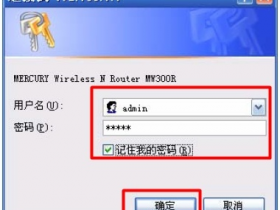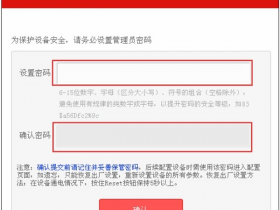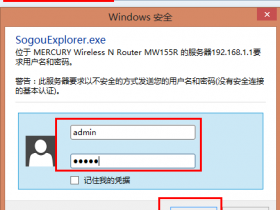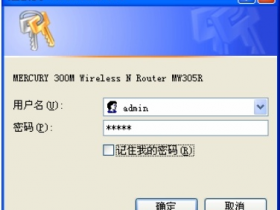- A+
192.168.1.253打不开的解决办法(水星路由器)
水星(MERCURY)迷你无线路由器的设置网址是192.168.1.253,在设置水星迷你路由器的时候,需要在浏览器中输入192.168.1.253,登录到设置界面,然后才能进行相关的设置。但是,很多用户发现,在浏览器中输入192.168.1.253后打不开,或者说是无法弹出水星迷你路由器的登录界面。解决办法请参考本文下面的介绍。

一、确认设置网址
目前水星系列的迷你无线路由器,大部分型号使用的是192.168.1.253作为设置网址,但仍然有部分型号的迷你路由器,使用的是192.168.1.1作为设置网址。所以,在设置之前,请先弄清楚你的水星迷你路由器的设置网址是不是192.168.1.253;可以在迷你路由器上的标签上查看到具体的设置网址的。

二、准备一台笔记本电脑
针对迷你无线路由器的设置,建议大家笔记本、手机来进行设置,或者是带有无线功能的台式台电;原则就是需要用无线的方式连接迷你无线路由器进行设置。
三、正确设置电脑IP地址
需要手动设置笔记本电脑上无线网卡的IP地址,设置为192.168.1.X(X为从2-252 之间的任一整数,本例为102),在子网掩码后输入:255.255.255.0,如下图所示。
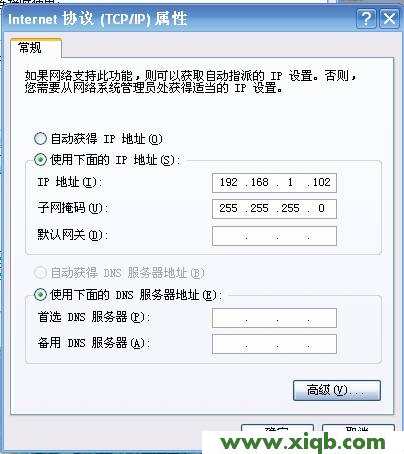
四、无线连接到迷你路由器
用笔记本电脑无线搜索水星(MERCURY)迷你无线路由器的信号,然后进行连接;水星(MERCURY)迷你路由器的默认信号名称是MERCURY_XXXXXX(XXXXXX是水星迷你路由器MAC地址的后六位),可在路由器底部标贴上查看到MAC地址。
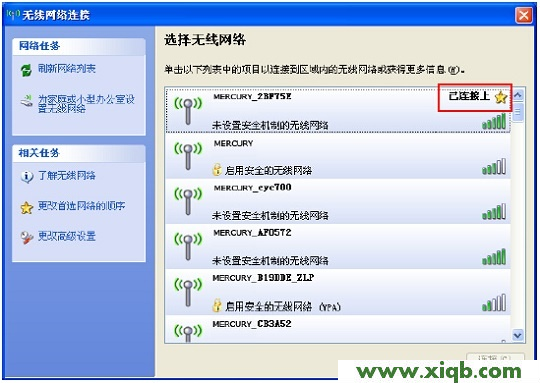
温馨提示:
完成上诉四个步骤的设置后,正常情况下,在浏览器中输入192.168.1.253后,就可以打开水星(MERCURY)迷你无线路由器的设置界面。但是,如果仍然打不开192.168.1.253,请继续阅读步骤四。
五、更换浏览器
在浏览器中输入192.168.1.253,打不开迅捷迷你无线路由器的登录页面时,可以更换一下浏览器,清除浏览器的缓存,然后在尝试。
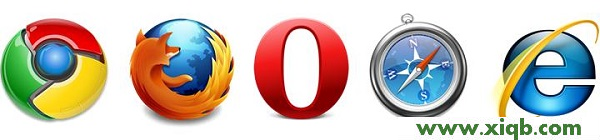
六、把水星迷你路由器恢复出厂设置
水星(MERCURY)迷你无线路由器上一般有一个Reset按钮,在迷你路由器通电的情况下,按住Reset按钮5秒以上的时间,就可以把水星(MERCURY)迷你无线路由器恢复出厂设置了,然后用笔记本电脑无线进行连接,就可以打开192.168.1.253设置页面了。
原因说明:
水星(MERCURY)迷你无线路由器的设置网址默认是:192.168.1.253,但是这个地址是可以进行修改的。如果你的水星(MERCURY)迷你无线路由器的设置网址已经被修改了,那么在浏览器中输入192.168.1.253后,肯定是打不开设置界面了;所以需要进行恢复出厂设置操作,让设置网址重新变为192.168.1.253
注意问题:
如果你已经完全按照上面的几个步骤进行了操作,最后仍然无法打开192.168.1.253,则多半是水星(MERCURY)迷你无线路由器有问题,请更换路由器吧。
PS:可能有人会说,我的水星(MERCURY)迷你无线路由器是新买的呀,怎么会有问题呢?对于这个问题,我只想说新买的路由器也会出现问题,不能使用的情况是存在的;因为电子产品在出厂的时候,是有一个故障率存在的,迷你无线路由器也不例外的,而且小编之前就遇到过这样的情况的。